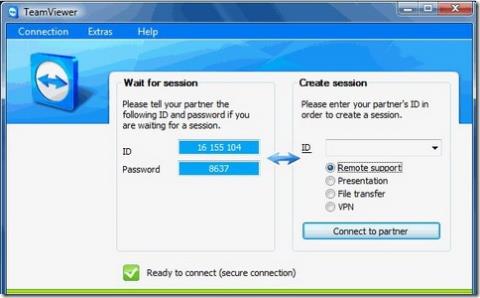Supprimer une installation Ubuntu d'une configuration à double démarrage et restaurer Windows est une étape importante pour les utilisateurs souhaitant arrêter d'utiliser Linux. Malheureusement, peu d'informations sont disponibles pour les nouveaux utilisateurs, et par conséquent, ceux qui tentent de supprimer Ubuntu d'une configuration à double démarrage Windows/Linux endommagent souvent leur ordinateur.
Dans ce guide, nous vous expliquerons en détail comment supprimer complètement Ubuntu de votre ordinateur et restaurer le gestionnaire de démarrage Windows. Cependant, avant de commencer, veuillez sauvegarder toutes les données critiques de votre partition Windows sur un disque dur externe afin d'éviter toute perte de données en cas d'incident. Assurez-vous également de sauvegarder les données de votre installation Ubuntu, car elles seront supprimées lors de cette opération.
Remarque : bien que ce guide se concentre sur Windows 10, toute version récente de Windows (7/8/8.1) fonctionne avec les instructions de ce guide, bien que les fonctions de réparation soient différentes.
Créer un disque USB d'installation de Windows
La réparation d'un système pour qu'il ne charge plus Ubuntu et qu'il n'ait que Windows commence par la création d'un disque d'installation Windows, car le disque d'installation, en plus d'être livré avec une nouvelle version de Windows, dispose de certains utilitaires de récupération que nous pouvons utiliser pour supprimer Ubuntu.
Pour créer un disque d'installation Windows sur votre partition Ubuntu, téléchargez gratuitement Windows 10 sur Microsoft et suivez ce guide pour apprendre à créer un disque d'installation. Vous pouvez également charger Windows sur la partition Windows de votre système, télécharger Windows et créer votre disque USB live avec cette application ici .
Une fois le disque créé, redémarrez votre ordinateur et lancez l'installation de Windows. Vous devrez peut-être accéder aux paramètres du BIOS pour démarrer depuis une clé USB.
Effacer le chargeur de démarrage Grub
Une fois le disque USB d'installation de Windows créé et prêt à fonctionner, il est temps de passer à la première étape de la désinstallation d'Ubuntu Linux : effacer l'écran du chargeur de démarrage Grub qui apparaît lors d'un redémarrage.
Pour supprimer l’écran de démarrage via la clé USB d’installation de Windows, vous devez sélectionner le bouton « Réparer mon ordinateur », puis « Dépanner ».
Après avoir sélectionné l'option « Dépannage », vous serez redirigé vers un écran bleu contenant quelques outils pour réparer une installation Windows 10 défectueuse. Recherchez l'option « Invite de commandes » et sélectionnez-la avec la souris pour accéder à la ligne de commande de Windows 10 sur votre PC.
Dans l'invite de commandes du disque d'installation de Windows 10, une seule commande doit être exécutée. Cette commande définira le gestionnaire de démarrage Windows comme option de démarrage par défaut de votre ordinateur.
bootrec /fixmbr
Après avoir exécuté la commande bootrec sur le disque d'installation de Windows 10, saisissez la commande exit pour revenir à l'écran de sélection de réparation. Redémarrez ensuite votre PC et débranchez la clé USB, car il n'est plus nécessaire de supprimer Ubuntu.
Supprimer les partitions Ubuntu
Maintenant que le chargeur de démarrage d'Ubuntu est supprimé par défaut sur votre ordinateur, il est temps de supprimer Ubuntu de votre disque dur. Pour ce faire, utilisez un éditeur de partitions fourni avec Windows 10. Pour y accéder, appuyez sur les touches Win + S de votre clavier. Saisissez ensuite « partition » et un résultat de recherche indiquant « Créer et formater des partitions de disque dur » devrait apparaître. Cliquez sur ce résultat pour lancer l'éditeur de partitions de Windows 10.
Dans l'éditeur de partitions de Windows 10, vous remarquerez de nombreuses partitions sur le disque dur principal. Ces partitions sont étiquetées par « volume » dans une liste décroissante. Parcourez la liste et identifiez celles qui sont liées à Windows. Une fois que vous avez identifié les volumes Windows, notez-les sur une feuille de papier pour éviter de les supprimer accidentellement.
Remarque : avec UEFI, ignorez toutes les partitions Fat32, car la commande bootrec réécrit le démarrage Linux, la suppression n'est donc pas nécessaire.
Après avoir repéré les partitions Windows, recherchez celles liées à Ubuntu. Celles-ci n'auront aucun nom de lecteur ni aucune autre information, si ce n'est « partition principale saine ».
Sélectionnez la partition dans la fenêtre graphique avec la souris. Une fois la sélection effectuée, faites un clic droit sur la partition pour ouvrir le menu contextuel. Parcourez ensuite le menu et choisissez l'option « Supprimer le volume ».
Dès que vous sélectionnez le bouton « Supprimer le volume », un message apparaît indiquant : « La partition sélectionnée n'a pas été créée par Windows et pourrait contenir des données reconnues par d'autres systèmes d'exploitation. Voulez-vous supprimer cette partition ? » Sélectionnez « Oui » pour supprimer la partition Ubuntu.
Une fois la partition supprimée, faites un clic droit sur l'espace libre qui occupe désormais l'ancienne partition et créez un nouveau volume, étendez l'espace libre existant à Windows, etc. Ensuite, redémarrez votre PC.
Lorsque vous vous reconnectez à votre ordinateur, vous démarrez directement sous Windows et Ubuntu Linux disparaît du système !